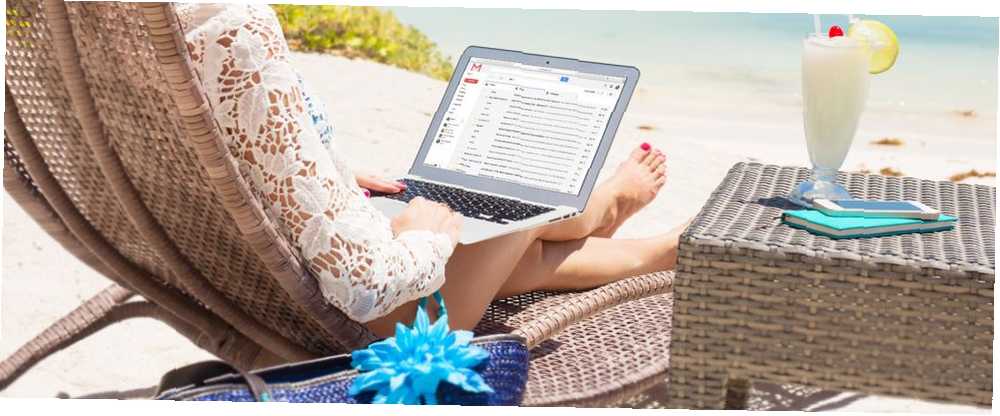
Joseph Goodman
0
3976
270
E-postalarla uğraşan herkes, e-posta işlemenin aktif bir internet bağlantısı gerektirdiğini bilir. Sivilceli bir internet bağlantısı 10 İpuçları Yavaş bir İnternet Bağlantısı ile Vurulduğunuzda Akıllı Çalışmak için 10 İpuçları Yavaş bir Internet Bağlantısı ile Vurduğunda Akıllı Çalışmalar için 10 İpuçları Diğer insanların başına gelen bir şey olduğunu düşünüyorsunuz, ama bazen felaket kötüleşir bize. Evet, bir gün hepimiz yavaş bir internet bağlantısı ile uğraşmak zorunda kalacağız. sizi e-postalarınıza sınırlı veya hatta erişmeyle bırakabilir. Ya Gmail’i çevrimdışı ayarlayabilir ve tüm e-postalarınıza internet olmadan erişebilirseniz?
Özellikle seyahat ederken veya bir uçuş yaparken gerçek bir nimet olacaktır. Neyse ki, Gmail kullanıyorsanız, şansınız yaver gitmedi. Bugün, çevrimdışı Gmail’i nasıl ayarlayıp kullanabileceğinizi görelim.
Başlamadan Önce Bunu Okuyun
Tahmin edebileceğiniz gibi, Gmail Çevrimdışı yalnızca Google Chrome ile kullanılabilir. E-postalar tarayıcınızın deposunda saklandığı için hiçbir zaman ortak veya paylaşılan bilgisayarlara kurmamalısınız. Bazı nedenlerden dolayı yapmanız gerekiyorsa, daha sonraki bir bölümde ayrıntılı olarak tamamladığınızda uygulamayı silmeyi unutmayın..
Açıkçası, çevrimdışı kullanmaya başlamadan önce ilk olarak ayarlamak için çalışan bir internet bağlantısına ihtiyacınız var. Ayarladıktan sonra, e-postalarınızı tarayabilir, arayabilir, arşivleyebilir veya silebilirsiniz. E-postaları bile oluşturabilir ve sıraya sokabilirsiniz; internet bağlantısı kullanılabilir olduğu anda gönderilirler..
Artık temel konulara aşina olduğunuza göre, nasıl başlayabileceğiniz.
Çevrimdışı Gmail’i Kullanmaya Başlama
Gmail Çevrimdışı Uygulamasını Alın [Artık Kullanılmıyor]
Çevrimdışı Gmail uygulamasını Chrome Web Mağazası'nda açın. Click Chrome'a ekle> Uygulama ekle. Sonra, yazın chrome: // apps Adres çubuğuna girip tuşuna basın. Bul ve aç Gmail Çevrimdışı.
Çevrimdışı Gmail'i Etkinleştir
Uygulamayı ilk açtığınızda, aşağıda gösterildiği gibi çevrimdışı postalara izin vermeniz istenecektir..
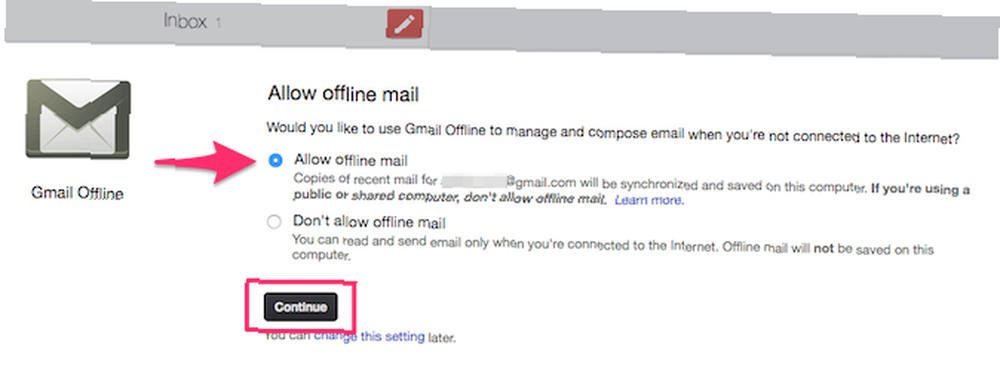
seçmek Çevrimdışı postaya izin ver ve tıklayın Devam et. Artık çevrimdışı kullanım için e-postalarınızı senkronize etmeye başlayacak.
Çevrimdışı Gmail’i Yapılandırma
Varsayılan olarak, yalnızca geçen haftaki e-postalar senkronize edilir. Eski e-postaları senkronize etmek istiyorsanız dişli şeklindeki Ayarlar simgesi Ekranın sağ üst köşesinde. E-postaları indirmeyi seçebilirsiniz. geçen hafta, 2 hafta veya bir ay. Click Uygulamak değişiklikleri kaydetmek için.
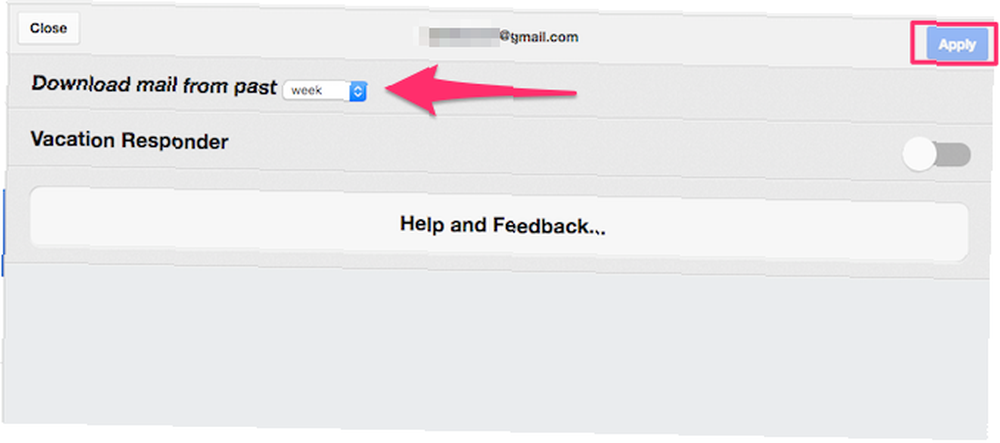
Aynı ayarlar bölmesinde, bir Seyahate Çıkmadan Önce Bir Ofis Dışında Yanıtlayıcı E-postası Ayarlama Bir Seyahate Çıkmadan Önce Bir Ofis Dışında Yanıt Verenin E-postası Ayarlama e-postanızı kontrol etmek zorunda olmadığınızı bilerek tatile gitmeyi seviyor musunuz? Uzaktayken bir asistana güvenemezseniz, Gmail'deki otomatik cevaplayıcılara dönün. . Gelen herhangi bir e-postaya cevap olarak gönderebileceğiniz bir otomatik yanıt mesajıdır. Bu, şu anda internetten uzakta olduğunuz kişilere bildirmenizi sağlar İnternetten Ara Verin - Sonra Kendinize Teşekkür Edeceksiniz [Görüş] İnternetten Ara Verin - Sonra Kendinize Teşekkür Edeceksiniz [Görüş] Ah, İnternet. Geçmiş yüzyılın en çok değişen dünyası icatlarından biri, belki de tüm insanlık tarihlerinde bile. Daha önce hiçbir şey bu kadar düşük bir çaba için bu kadar az çaba sarf etmemişti… ve onlara geri dönmek biraz zaman alabilir..
Çevrimdışı Gmail’i kullandığınızdan, internete erişmeme ihtimaliniz yüksektir. Bu durumda, Vacation Responder'ı ayarlamak iyi bir fikirdir. İşte bunu nasıl yapıyorsunuz:
- Geçiş yap Tatilde Yanıtlayıcı AÇIK konuma getir.
- Belirtin Başlangıç tarihi ve bir Bitiş tarihi. Otomatik cevap mesajı, bu süre zarfında gelen e-postalara otomatik olarak cevap olarak gönderilecektir..
- Gir konu ve bir Mesaj.
- etkinleştirme Yalnızca Kişilerimdeki kişilere bir yanıt gönder.
- Click Uygulamak değişiklikleri kaydetmek için.
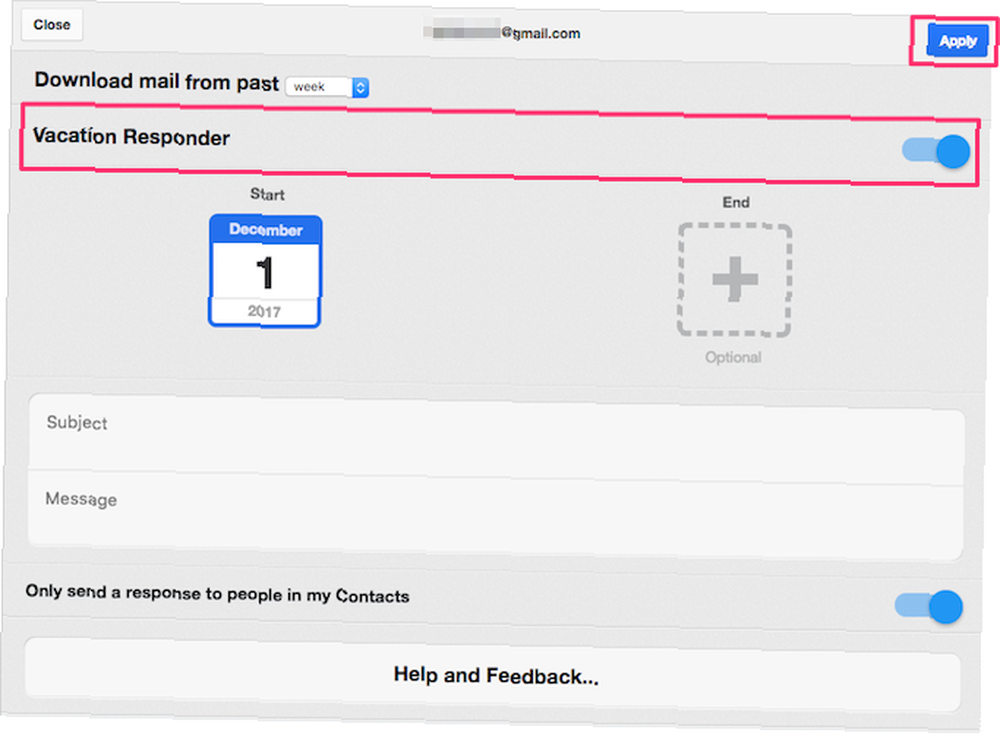
Çevrimdışı Gmail’e Nasıl Erişilir ve Kullanılır
Çevrimdışı Gmail uygulamasını açmak için, chrome: // apps adres çubuğunda. Bul ve tıkla Gmail Çevrimdışı. Alternatif olarak, daha hızlı erişim sağlamak için simgeyi Yer İmleri çubuğuna sürükleyebilirsiniz. (Chrome'un Yer İmleri çubuğunu düzenli tutmayı unutmayın 3 Organize ve Basit Krom İşaretleri Çubuğuna 3 Adım Düzenlenmiş ve Basit bir Krom Yer İşaretleri Çubuğuna 3 Adım Yer işaretlerini sevmeyen kim? İlgi çekici bir web sitesini hatırlama ve daha sonra sahip olduğunuzda ziyaret etme sözü zevk almak için daha fazla zaman. Eğer yüzlerce yer işareti koymasaydınız, çabası daha kolay olurdu…
Gmail Çevrimdışı uygulamasının arayüzü, Gmail’in tablet arayüzünü temel alır. Arayüzde çift bölmeli kurulum bulunur. Soldaki bölmede gelen tüm e-postalar listelenir. Diğer klasörlere erişmek için sol üstteki menü düğmesine (üç yatay çizgi) tıklayın. Buradan kontrol edebilirsiniz. Gönderilmiş Posta, Taslaklar, Çöp Kutusu, Spam ya da Çok Fazla E-posta ile Başa Çıkmanıza Yardımcı Olan 4 Akıllı Gmail Filtresi Kullanarak E-postalarınızı Filtreleyin 4 Çok Fazla E-posta ile Başa Çıkmanıza Yardımcı Olan Akıllı Gmail Filtreleri Gmail gelen kutunuzu yeniden düzenlemek ve düzenlemek günlük bir iştir. Bunu yapmanın daha akıllıca bir yolu var. E-postalarınızı doğrudan otomatik olarak sıralamak için Gmail'de dört temel filtre türü oluşturun. .
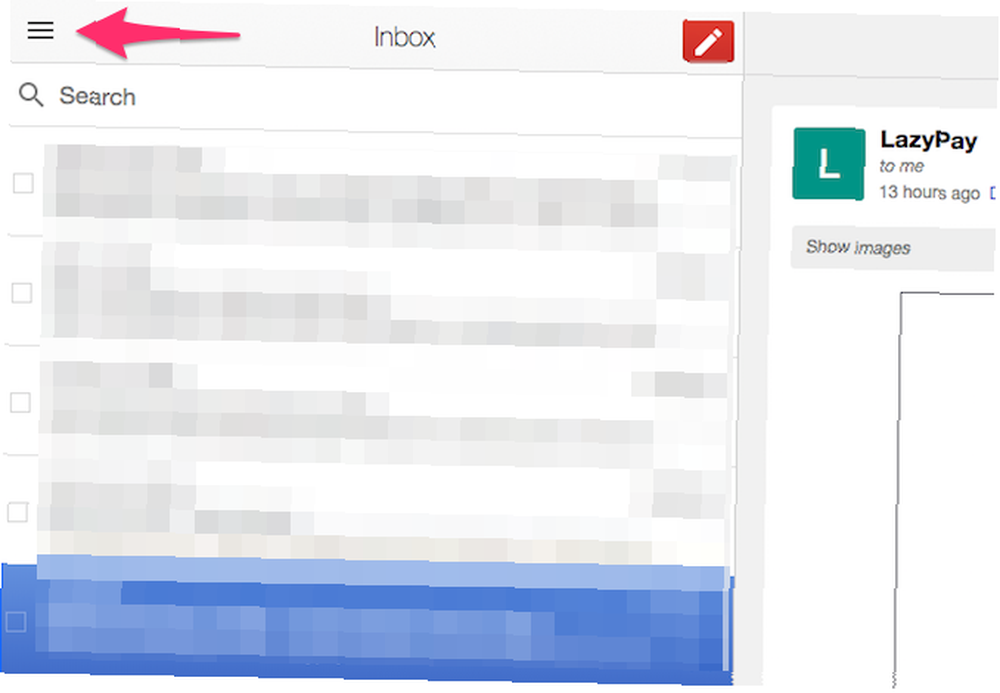
E-postalarınızı aramak için arama kutusuna sorgunuzu yazmanız yeterlidir. Arama çubuğu ve Enter tuşuna basın. Gmail Çevrimdışı uygulaması, Gmail’in birçok işlevselliğini ortadan kaldırmaktadır, ancak neyse ki, Gmail’in gelişmiş arama operatörlerini hala kullanabilirsiniz 5 Gelişmiş Gmail Arama Operatörleri Bilmeniz Gereken 5 Gelişmiş Gmail Arama Operatörleri Bir Google hizmeti olmak, onun güçlü yönlerinden biri açıkça Search. Ve bu tam olarak Google'ın e-postada devrim yaptığını gösteriyor. Gmail’de aramanız daraltmak için….
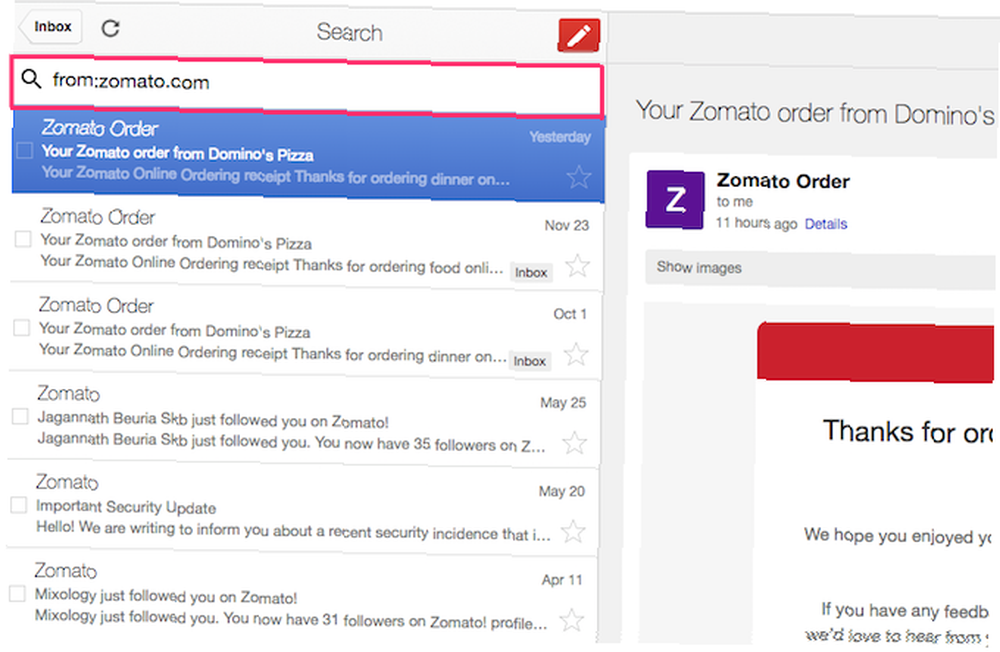
Yeni bir e-posta oluşturmak için, Kırmızı Oluştur simgesi. Mesajı yazıp alıcının e-posta adresini girdikten sonra, tuşuna basın. göndermek. Mesaj şimdi sıraya alınmalıdır. üstün gelmek Klasör. Bilgisayarınız internete bağlanır bağlanmaz e-posta gönderilecektir.
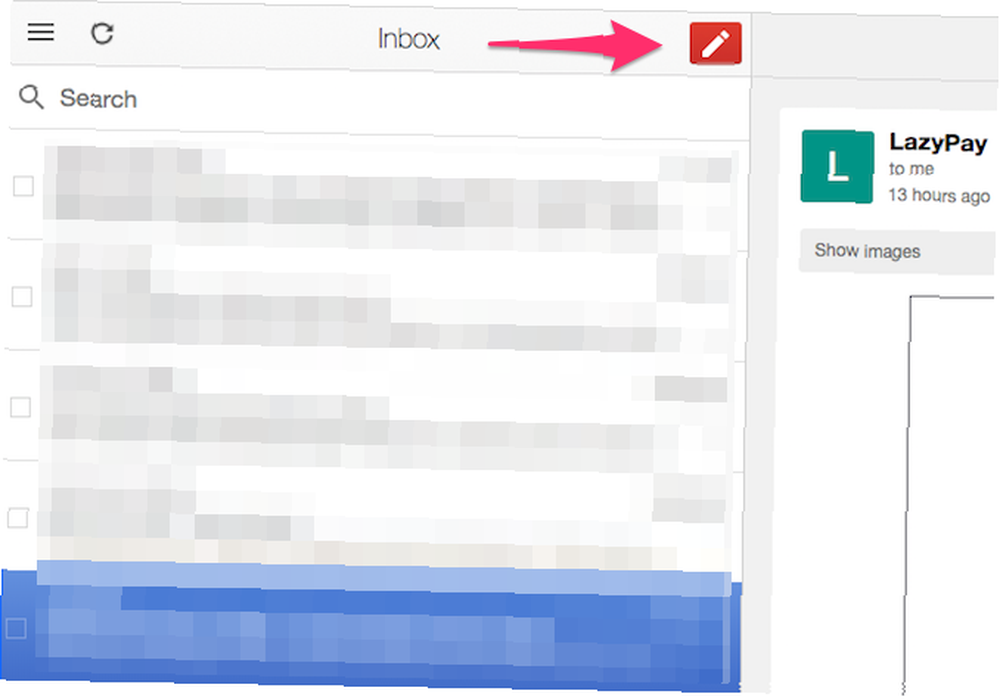
Sağ bölmede, sol bölmede seçtiğiniz mesajın içeriği görüntülenir. Bir mesajı Cevaplamak veya İletmek için mesajın en altına gidin. İşte, tıklayın cevap göndereni cevaplamak için ileri e-postayı iletmek için.
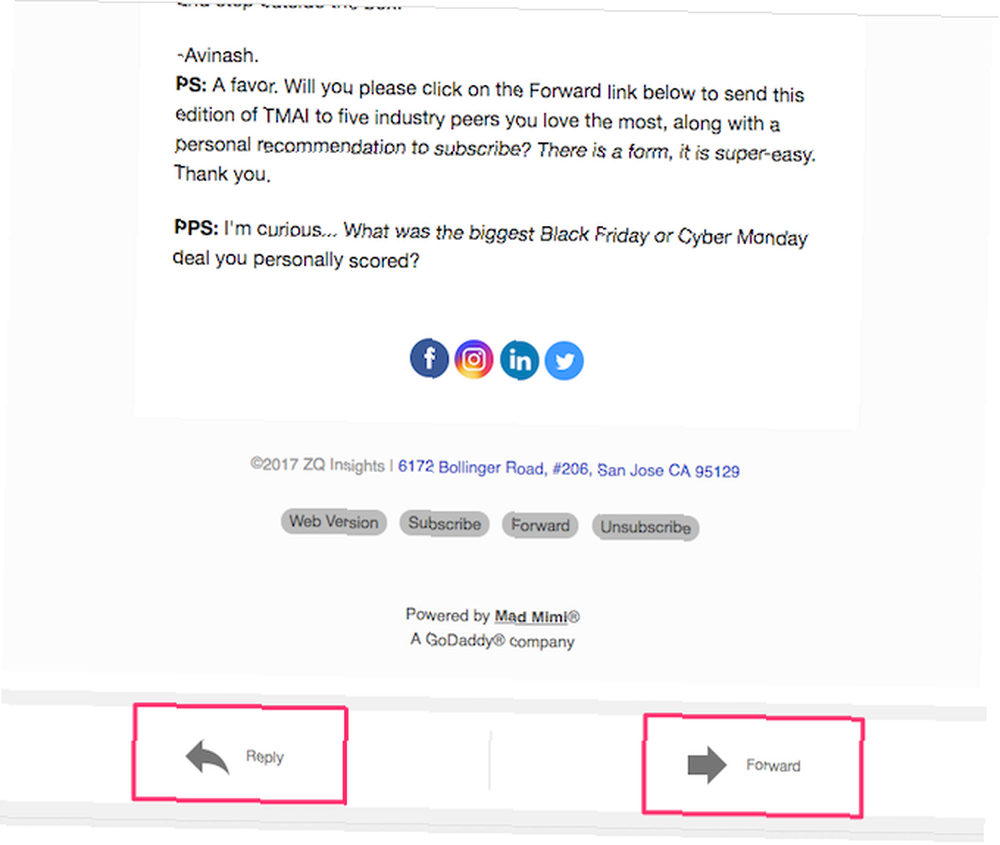
Yapabilirsin Arşiv veya silmek Üst çubuktaki düğmeleri kullanarak belirli bir e-posta. Ek seçenekleri görüntülemek için küçük aşağı ok simgesi Sil düğmesinin yanında. Burada seçebilirsiniz e-postayı bir klasöre taşımak, bir etiket atamak, sessize almak, spam bildirmek, vb.
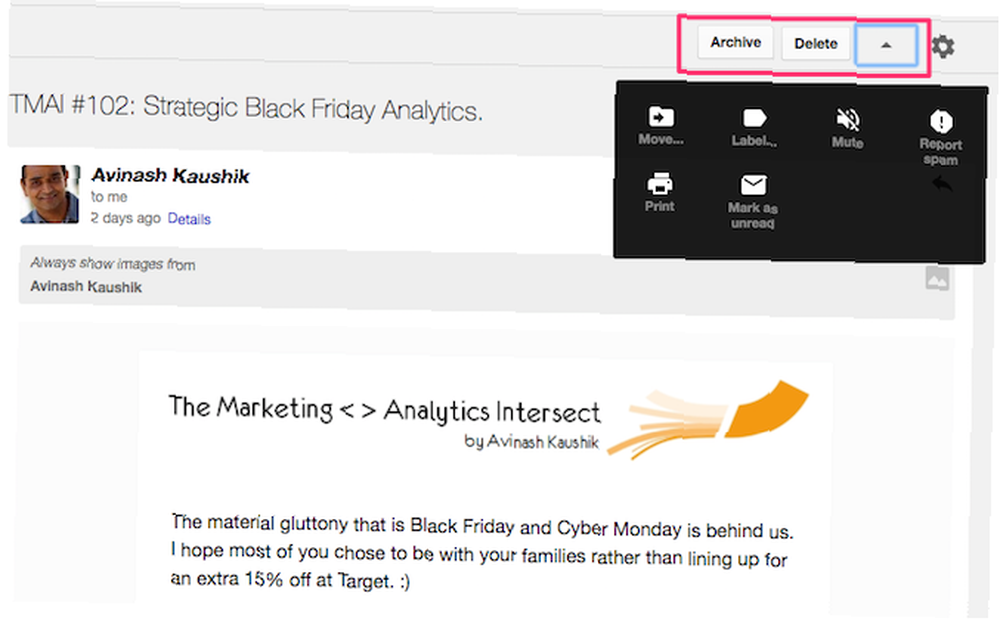
Aynı anda birden fazla e-postayı işlemek istiyorsanız, yanlarında verilen onay kutusunu kullanarak e-postaları seçin. Click Arşiv veya silmek. Yaptığınız tüm işlemler, bilgisayarınız İnternete bağlandığında Gmail ile senkronize edilir.
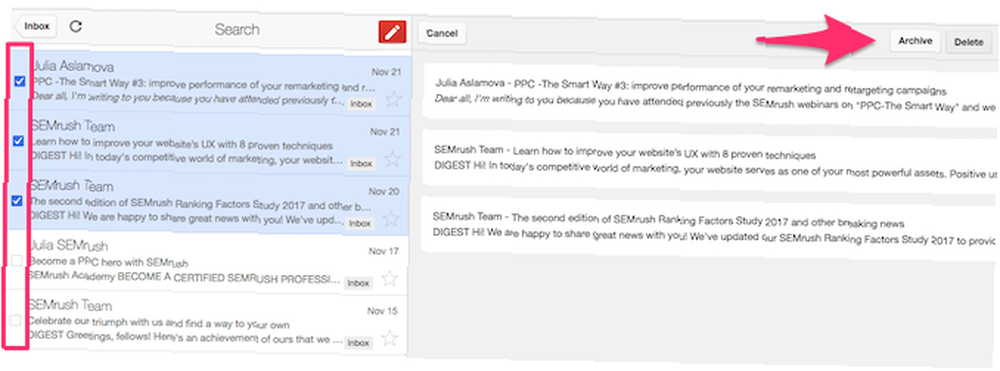
Çevrimdışı Gmail’i Silme
Çevrimdışı Gmail uygulamasını Chrome'dan kaldırmak iki aşamalı bir işlemdir. İlk adım, yerel olarak depolanan tüm verileri kaldırmaktır. Bunu yapmak için tıklayın. menü butonu (üç dikey nokta) Chrome'da. Click Ayarlar.
Aşağıya doğru kaydırın ve ileri. Şu yöne rotayı ayarla İçerik Ayarları> Çerezler> Tüm çerezleri ve site verilerini gör> Tümünü kaldır. Bir onay iletişim kutusu açılacaktır. Click Hepsini temizle onaylamak.
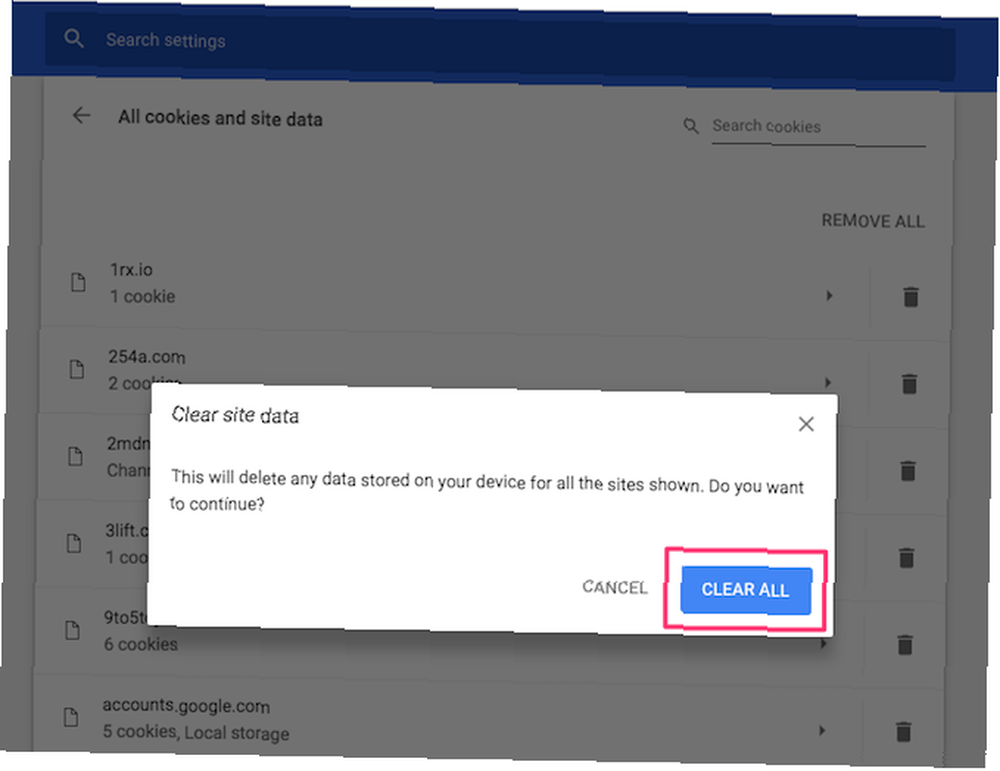
Artık kayıtlı verileri temizlediğinize göre Çevrimdışı Gmail uygulamasını silme işlemine devam edebilirsiniz. Bunu yapmak için yazın chrome: // apps adres çubuğunda. Sağ tık Gmail Çevrimdışı ve tıklayın Chrome'dan sil, Chrome'dan kaldır.
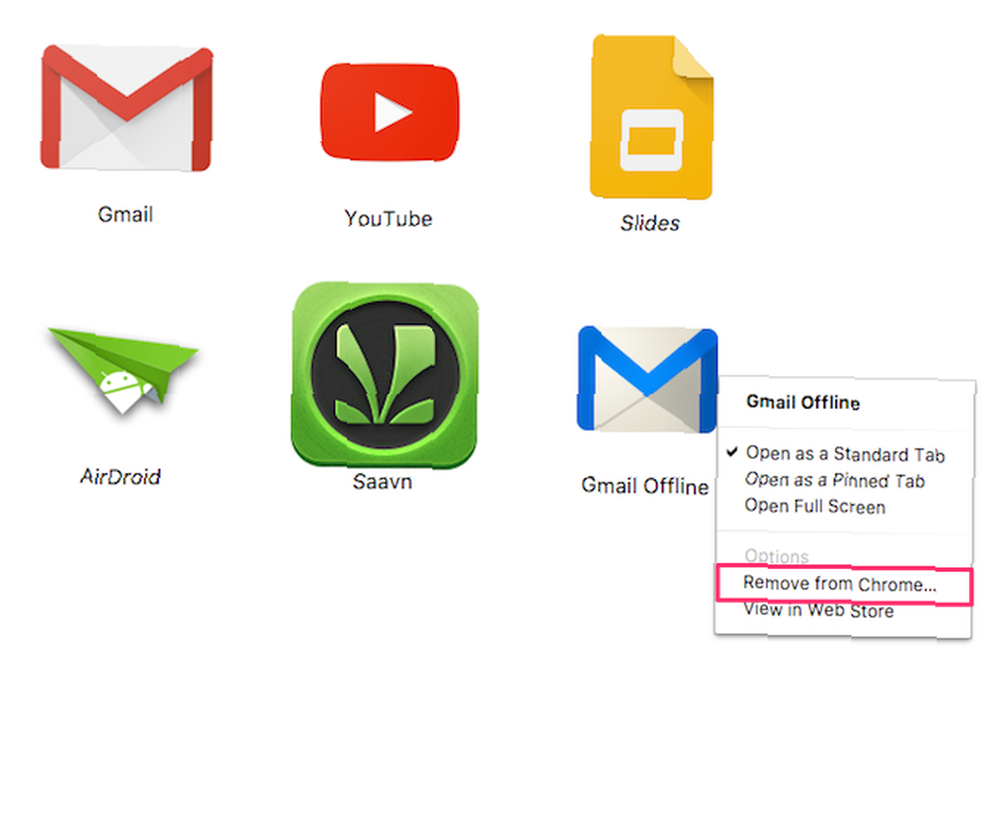
Çevrimdışı Gmail’in Sınırlamaları
Açık bir dezavantajı, Gmail Çevrimdışı’nın çalışması için Google Chrome’un gerekli olması. Chrome, kullanıcıların çoğunluğunun tercihi olsa da, dışarıda pek çok harika tarayıcı var. Hangi Tarayıcı En İyi? Edge vs Chrome vs. Opera vs. Firefox Hangi Tarayıcı En İyi? Edge vs Chrome vs. Opera vs. Firefox Şu anda kullandığınız tarayıcı sizin için en iyisi olmayabilir. Tarayıcı alanı o kadar sık değişiyor ki, geçen yıl yapılan karşılaştırmalardan elde ettiğiniz sonuçlar bu yıl tamamen yanlış olabilir.. .
Ayrıca, tüm e-postaları senkronize etmek için Chrome'un her zaman açık olması gerekir. Chrome'un mevcut sistem kaynaklarını, özellikle Mac Mac için Mac Mac için Chrome'da ciddi şekilde kullanabileceği bir sır değil: 9 Mac Mac için Chrome Safari'yi kullanmamalısınız: 9 Safari Arasında Chrome'u kullanmamalısınız Mac’te Chrome, Safari açık bir şekilde kazanandır. İşte neden Google Chrome’u Mac’te kullanmaktan kaçınmalısınız?. .
Belki Chrome dışındaki kullanıcıların çevrimdışı olarak Gmail’e göz atmak için kullanabilecekleri alternatiflerden biri de Gmail’i kullanacak bir e-posta istemcisi kurmaktır. Masaüstü e-posta istemcileri, e-postalarınızı yerel olarak indirebilir ve çevrimdışı olduğunuzda bunlar üzerinde işlem yapmanıza olanak sağlar. Bazı harika e-posta istemcileri arıyorsanız, en iyi masaüstü e-posta istemcilerinin listesi. Masaüstü Bilgisayarınız için En İyi 5 Ücretsiz E-posta İstemcisi Masaüstü Bilgisayarınız için En İyi 5 Ücretsiz E-posta İstemcisi En iyi ücretsiz e-posta istemcisi ister misiniz? Size bir kuruşa mal olmayacak Windows, Mac ve Linux için en iyi e-posta yazılımını derledik. .
Gmail Çevrimdışı, Gmail’in soyulmuş bir sürümüdür, bu nedenle tüm özelliklerine sahip değil. Tek bir ek için maksimum ek boyutu, standart Gmail arayüzünün 25 MB’sinin aksine yalnızca 5 MB’dir. Ancak, tek bir mesajda 25 MB'a kadar birden fazla ek ekleyebilirsiniz. Gmail’deki Klavye Kısayolları En Yararlı Gmail Klavye Kısayolları Herkesin En Yararlı Gmail Klavye Kısayollarını Herkesin Bilmesi Gerekenler Gmail verimliliğinizi artırmanın en kolay yolu, ortak görevler için klavye kısayollarını kullanmaya başlamaktır. daha hızlı gezinmenize yardımcı olabilir, ancak Çevrimdışı sürüm onları desteklemiyor. Ayrıca, bazı temel Gmail Lab özelliklerini de kaçırıyorsunuz. 7 E-posta Verimliliğinizi Artıracak Temel Gmail Lab Özellikleri 7 E-posta Verimliliğinizi Artıracak Temel Gmail Lab Özellikleri Gmail Labs, e-posta verimliliğinizi artırmanıza yardımcı olabilecek gerçekten harika deneysel özelliklere ev sahipliği yapar. Bu üretkenliği artırmanıza yardımcı olabilir.
İnternet yok? Sorun değil
Gmail Çevrimdışı'nın özellik seti kesinlikle sınırlı olsa da, gerçekten iyi bir şey var: kullanıcıların Gmail iletilerini çevrimdışı yönetmelerini sağlar. İster uçuşta, ister internetsiz bir plajda, ister e-postalarınızla her zaman başa çıkabilir ve zaman kazanabilirsiniz..
Çevrimdışı Gmail’i kurdunuz mu? Deneyiminiz nasıldı? Düşüncelerinizi bizimle aşağıdaki yorumlarda paylaşın.











